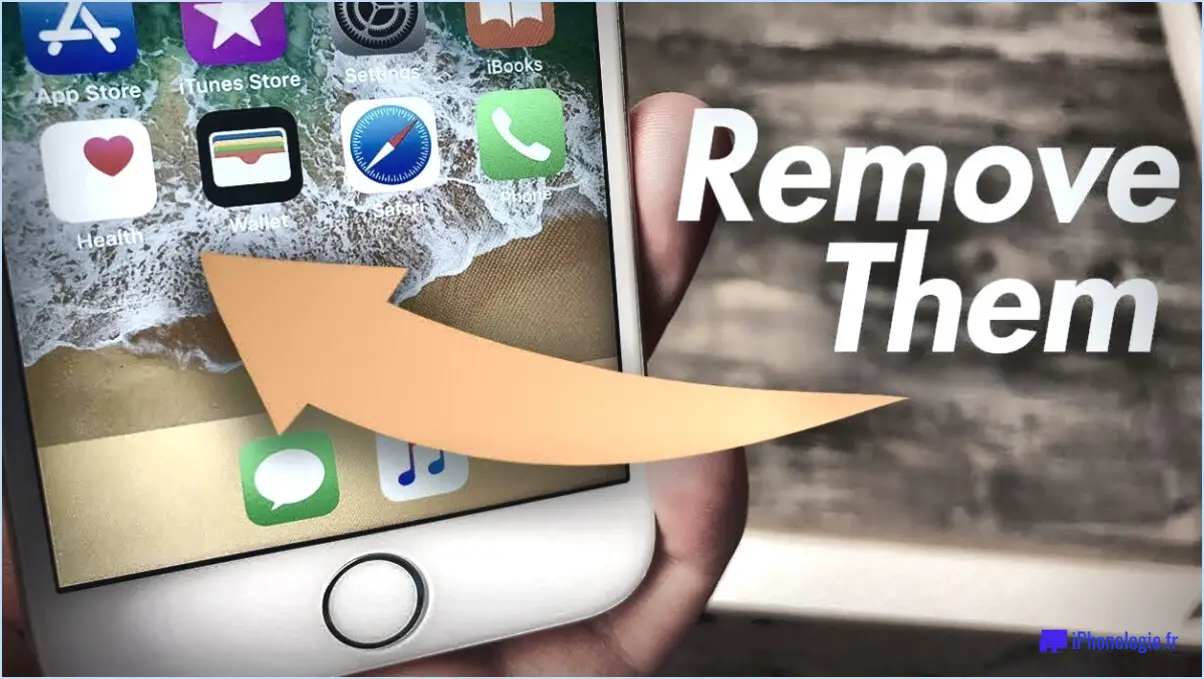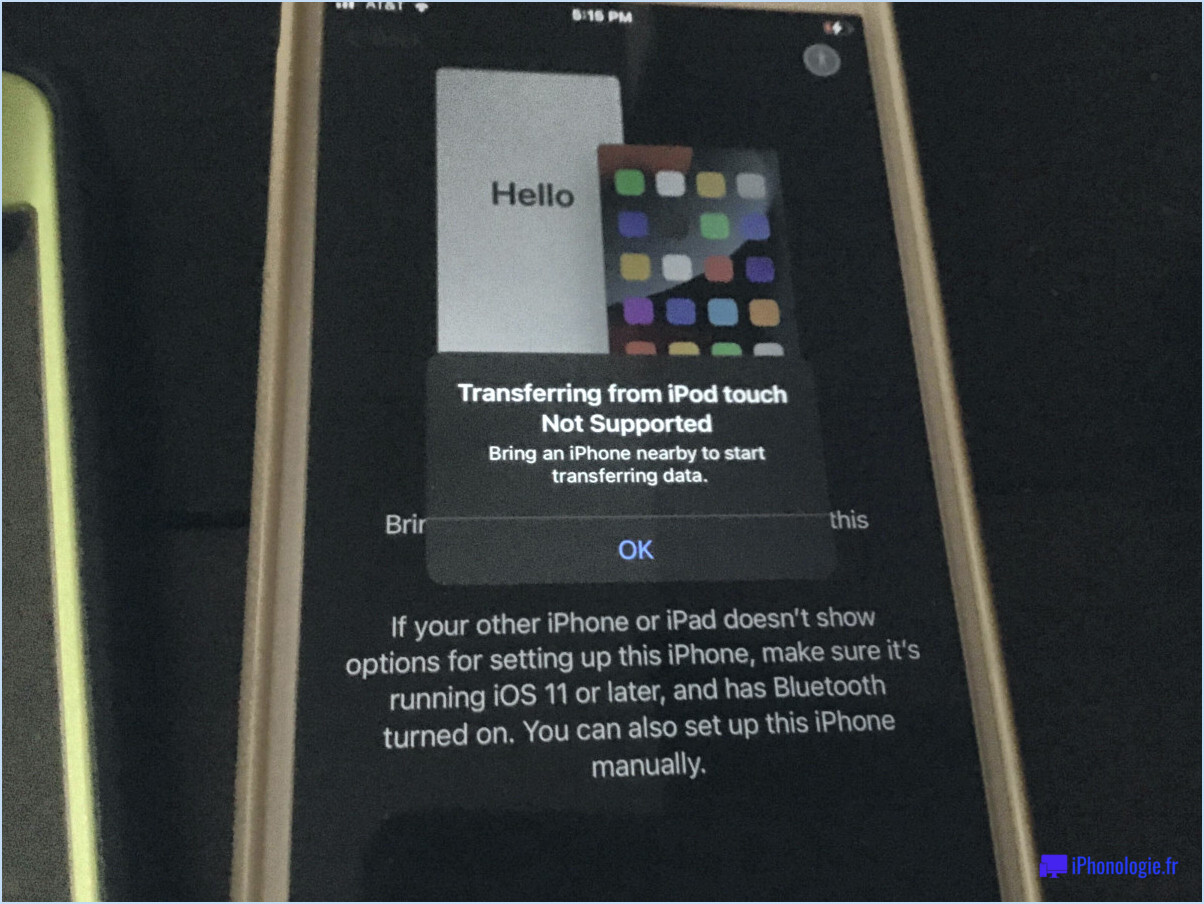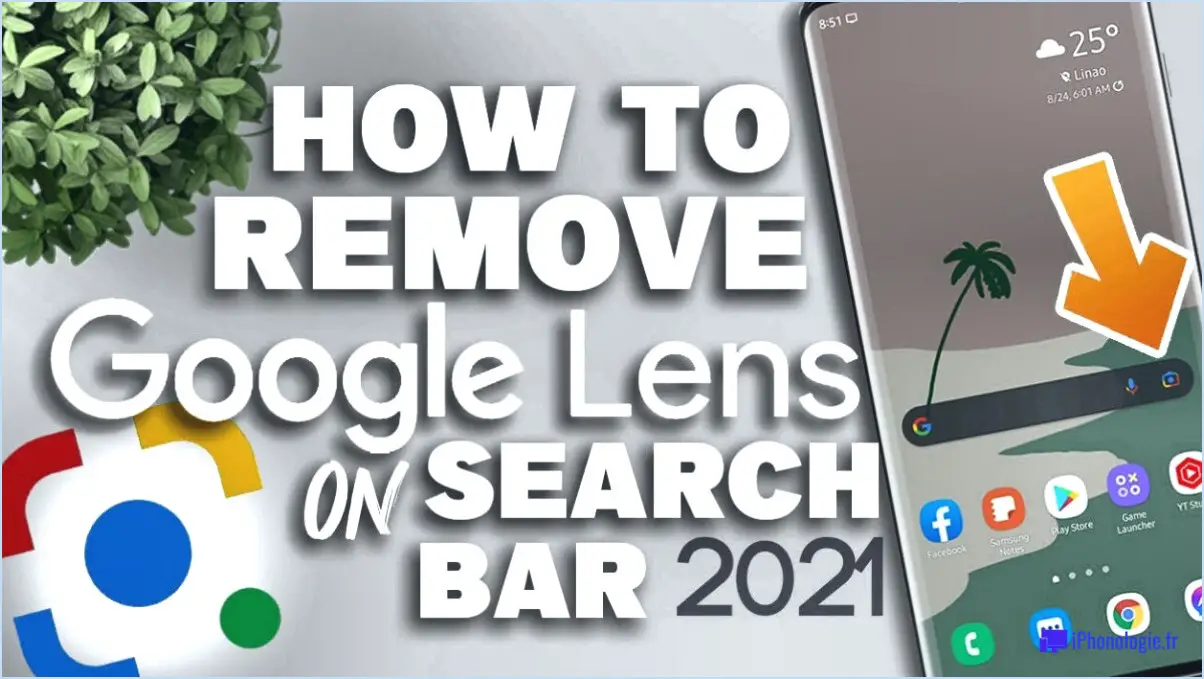IPadOS : Conseils et astuces que tout utilisateur de Safari devrait connaître?

L'iPadOS offre une pléthore de trucs et astuces qui peuvent améliorer votre expérience de navigation dans Safari. Voici un récapitulatif des principales informations qui vous permettront d'améliorer votre utilisation :
- Gestes multitâches: Naviguez en toute transparence entre les applications grâce aux gestes multitâches. Glissez vers le haut depuis le bas de l'écran pour faire apparaître la barre multitâche. Balayez rapidement vers la gauche ou la droite pour passer d'une application ouverte à l'autre, ce qui vous permet de faire du multitâche sans effort.
- Intégration de FaceTime: Connectez-vous en face à face via FaceTime sur votre iPad. Lancez rapidement un appel vidéo en touchant le bouton FaceTime situé dans le coin supérieur gauche de l'écran. Restez en contact avec vos proches ou vos collègues en toute simplicité.
- Navigation en vue fractionnée: Augmentez votre productivité en utilisant la vue fractionnée lorsque vous naviguez dans Safari. Faites glisser l'onglet sur le côté de l'écran pour activer la vue fractionnée, qui vous permet d'afficher deux sites web simultanément. Cette fonction est idéale pour effectuer des recherches ou comparer des informations.
- Glisser pour un accès rapide: Utilisez la fonction Slide Over pour accéder à une application secondaire sans quitter Safari. Glissez vers le haut depuis le bas pour révéler le dock, puis faites glisser l'application que vous souhaitez utiliser sur la fenêtre Safari. Vous pouvez disposer d'une petite fenêtre pour des interactions rapides, telles que la consultation des messages, tout en naviguant.
- Pincement pour zoomer sur les onglets: Gérez sans effort vos onglets ouverts en pinçant l'écran dans Safari. Pincez quatre ou cinq doigts ensemble pour afficher une vue d'ensemble de vos onglets ouverts. Ce geste intuitif vous aide à naviguer et à organiser efficacement vos sessions de navigation.
- Mode lecteur pour une lecture sans distraction: Profitez d'une expérience de lecture sans encombrement grâce au mode lecteur. Lorsque vous parcourez un article, appuyez sur le bouton Lecteur situé à gauche de la barre d'adresse. La page se transforme alors en une présentation épurée, centrée sur le texte, dépourvue de publicités et de distractions.
- Liste de lecture hors ligne: Enregistrez des articles pour les lire plus tard, même sans connexion internet. Lorsque vous êtes sur une page, appuyez sur le bouton Partager et sélectionnez "Ajouter à la liste de lecture". Accédez à ces articles enregistrés hors ligne, ce qui est parfait pour rattraper la lecture pendant un voyage ou dans des zones où la connectivité est limitée.
- Onglets de recherche pour une récupération rapide: Localisez facilement des onglets spécifiques parmi une multitude d'onglets ouverts. Appuyez sur l'icône d'onglet (deux carrés superposés) dans le coin inférieur droit et utilisez la barre de recherche pour trouver un onglet particulier par son titre ou son contenu.
- Personnaliser la page d'accueil: Adaptez la page de démarrage de Safari à vos préférences. Modifiez la page pour y inclure vos signets favoris, les sites fréquemment visités et même une image d'arrière-plan. Il suffit de toucher "Modifier" dans le coin inférieur droit de la page de démarrage pour la personnaliser.
- Navigation en plein écran: Optimisez votre espace de navigation en passant en plein écran. Il suffit de toucher l'icône de la double flèche dans le coin supérieur droit de l'interface Safari pour masquer la barre d'adresse et les autres distractions.
En maîtrisant ces trucs et astuces iPadOS vous naviguerez avec finesse dans Safari et profiterez d'une navigation enrichie.
Comment tirer le meilleur parti de Safari?
Pour tirer le meilleur parti de Safari, assurez-vous que votre navigateur est à jour pour bénéficier des dernières fonctionnalités et mesures de sécurité. Adoptez les onglets pour économiser de l'espace à l'écran et passer rapidement d'une fenêtre à l'autre. Tirez parti des outils et fonctionnalités intégrés de Safari pour optimiser votre expérience de navigation. Utiliser Vue du lecteur pour une lecture sans encombrement, et Signets pour garder une trace de vos sites préférés. Extensions peuvent ajouter des fonctionnalités, telles que des bloqueurs de publicité ou des gestionnaires de mots de passe. Groupes d'onglets permettent d'organiser efficacement plusieurs onglets. Pour une meilleure confidentialité, engagez Prévention intelligente du suivi et Navigation privée modes. N'oubliez pas de synchroniser vos données entre les appareils à l'aide de Onglets iCloud. En combinant ces stratégies, vous naviguerez en toute transparence sur le web en exploitant tout le potentiel de Safari.
Pouvez-vous personnaliser Safari?
Tout à fait ! Safari offre plusieurs options de personnalisation pour améliorer votre expérience de navigation :
- Thèmes et dessins: Safari vous permet de personnaliser son apparence en choisissant parmi une gamme de thèmes et de designs intégrés, ce qui donne à votre navigateur un aspect frais et unique.
- Extensions: Vous pouvez adapter Safari à vos préférences en ajoutant des extensions. Ces outils pratiques peuvent ajouter des caractéristiques et des fonctionnalités supplémentaires, rendant votre navigation plus efficace et plus agréable.
- Moteurs de recherche et pages web: Personnalisez Safari en définissant des moteurs de recherche alternatifs et des pages web préférées. Ainsi, votre navigation commence exactement là où vous le souhaitez.
Grâce à ces options, vous pouvez adapter Safari à votre style et à vos besoins sans effort.
Combien d'extensions Safari existe-t-il?
Il existe plus de 100 extensions Safari disponibles pour améliorer votre expérience de navigation.
Pouvez-vous prendre de l'élan sur Safari?
Oui, vous pouvez obtenir de l'élan sur Safari. Certains sites web peuvent présenter une vitesse et une réactivité supérieures dans Safari par rapport à d'autres navigateurs. Les utilisateurs ont constaté que la désactivation des fenêtres pop-up et des cookies peut contribuer à une navigation plus rapide.
Comment améliorer l'esthétique de Safari?
Pour créer une esthétique Safari captivante, concentrez-vous sur les éléments clés suivants :
- Design épuré et minimaliste: Adoptez une présentation épurée avec beaucoup d'espace blanc, afin de réduire l'encombrement et d'améliorer l'attrait visuel.
- Navigation intuitive: Optimisez l'emplacement et l'étiquetage des menus pour une navigation fluide, afin que les utilisateurs puissent explorer votre contenu sans effort.
- Images de haute qualité: Incorporez des images haute résolution qui s'accordent avec le thème de votre site web, améliorant ainsi l'expérience visuelle globale.
- Palette de couleurs cohérente: Choisissez une palette de couleurs harmonieuse qui s'aligne sur l'identité de votre marque, créant ainsi une apparence unifiée et agréable.
- Excellence de la typographie: Sélectionnez des polices de caractères faciles à lire et qui complètent la conception, en améliorant à la fois l'esthétique et la lisibilité.
- Éléments réactifs: Veillez à ce que votre site web s'adapte parfaitement à différentes tailles d'écran, en conservant son attrait sur tous les appareils.
- Animations subtiles: Intégrez des animations subtiles pour les éléments interactifs, en ajoutant de la profondeur et de l'interactivité sans submerger l'utilisateur.
- Vitesse de chargement efficace: Optimisez les images et le contenu pour maintenir la promesse de vitesse et de fluidité de Safari.
Améliorez l'esthétique de Safari en combinant ces éléments de manière transparente, pour créer une expérience de navigation visuellement attrayante et conviviale.
Comment rendre Safari sombre?
Pour obtenir un thème sombre dans Safari, suivez les étapes suivantes :
- Ouvrez la fenêtre Safari volet des préférences.
- Naviguez jusqu'à l'onglet Général .
- Localisez l'onglet Utiliser le mode sombre boîte.
- Décochez la case pour désactiver le mode sombre.
En décochant la case Utiliser le mode sombre sous la case Général dans le panneau de préférences de Safari, vous ramènerez Safari à son thème clair par défaut.
Comment obtenir un aA sur Safari?
Pour obtenir un aA A sur Safari, tirez parti de la puissance de l'outil Requêtes intelligentes puissante. Rédigez judicieusement vos termes de recherche pour affiner les résultats et obtenir des informations précises. Utilisez des mots-clés descriptifs, des guillemets pour les expressions exactes et des traits d'union pour exclure des termes spécifiques. Utilisez au maximum les opérateurs de recherche avancée tels que "site :" pour limiter les résultats aux domaines de confiance. Adoptez ces stratégies pour améliorer votre jeu de recherche et exceller dans votre quête d'informations sur Safari.